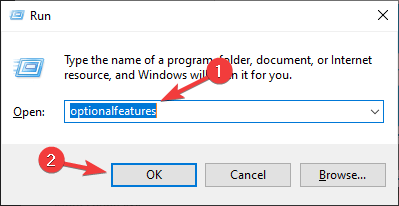Slå Windows-funksjoner på eller av: Slik bruker du den
- Trykk på Windows-tasten + R for å åpne Kjør-vinduet.
- Skriv inn valgmuligheter og trykk Enter eller klikk OK.
![Slå Windows-funksjoner på eller av: Slik bruker du den]()
Vil du låse opp hemmelige Windows 10-funksjoner? Slik gjør du det som en proff!
Hvilke funksjoner er tilgjengelige for installasjon?
Det er omtrent 30+ valgfrie funksjoner tilgjengelig for å installeres, men vi kommer til å fokusere på flere viktigste.
- .NET Framework 3.5 (inkluderer. NET 2.0 og 3.0) og .NET Framework 4.6 Avanserte tjenester – Disse to funksjonene er nødvendige for å kjøre applikasjoner opprettet ved hjelp av .NET Framework 3.5 eller 4.6.
- Hyper-V – Microsofts virtualiseringsteknologi som lar deg kjøre virtuelle maskiner på din PC uten tredjepartsprogramvare.
- Internet Explorer 11 – Hvis du fortsatt trenger å bruke Internet Explorer på din PC, bør du vite at den fremdeles er tilgjengelig på Windows 10.
- Mediefunksjoner – Dette inkluderer Windows Media Player og andre multimediekomponenter.
- Microsoft Print to PDF – En funksjon som lar deg “skrive ut” dokumentene dine direkte til PDF-filer i stedet for en faktisk skriver.
- Windows PowerShell 2. 0 – Kommandolinjegrensesnitt som ligner på ledeteksten, men mer avansert.
- Windows Subsystem for Linux (Beta) – Denne funksjonen gir deg tilgang til Ubuntu-kommandolinjen, og den lar deg bruke de samme kommandoene du bruker på et Linux-system.
Dette er noen av de mest bemerkelsesverdige funksjonene du kan aktivere / deaktivere, men det er mye mer tilgjengelig.
Der går du, en rask og enkel guide til hvordan du bruker Slå Windows-funksjoner på eller av på PCen.
Som du kan se, er de fleste funksjonene som er tilgjengelige her laget for avanserte brukere, og du trenger mest sannsynlig ikke å aktivere eller deaktivere dem på egen hånd når som helst.
Vi håper du fant denne artikkelen informativ, og at du nå har en bedre forståelse av valgfrie Windows-funksjoner.
- Slik logger du på Windows 10 uten passord
- Slik bruker du den nye Windows 10-utklippstavlen og synkroniseres
- Slik oppdaterer du drivere i Windows 10: Bruk disse 4 metodene